हेलो दोस्तों आज के इस ब्लॉग पोस्ट(How do I quickly remove a tree background in Photoshop In Hindi) में मैं आपको एक बहुत ही इंटरेस्टिंग photoshop functionality के बारे में हिंदी में बताने वाला हूँ | मैं आज आपको किसी भी इमेज के पीछे का background कैसे चेंज करें यह बताने वाला हूँ |
वैसे तो इसके कई सारे तरीके हो सकते है और कई सारी अलग अलग प्रकार की समस्या हो सकती है | पर आज के ब्लॉग पोस्ट में हम एक nature की picture जिसमे कई सरे trees है और उनके पीछे बादल है तो हम यहाँ पर ट्रीज के पीछे से बादलो को हटाकर कोई और image background में place करेंगे | बैकग्राउंड को हटाने के इस प्रोसीजर में हम लेयर के साथ साथ चैनल का भी use करेंगे |How do I quickly remove a tree background in Photoshop In Hindi|
सबसे पहले आप यहाँ पर अपना task समझ लीजिये कहने का मतलब अपनी प्रॉब्लम को समझ लीजिये की हमें यहाँ पर करना क्या है | जैसा कि आप नीचे दी हुई इमेज देख सकते है | यहाँ पर दो इमेज साथ में है पहली वाली इमेज problem इमेज है और दूसरी वाली image desired अथवा required इमेज है |How do I quickly remove a tree background in Photoshop In Hindi|
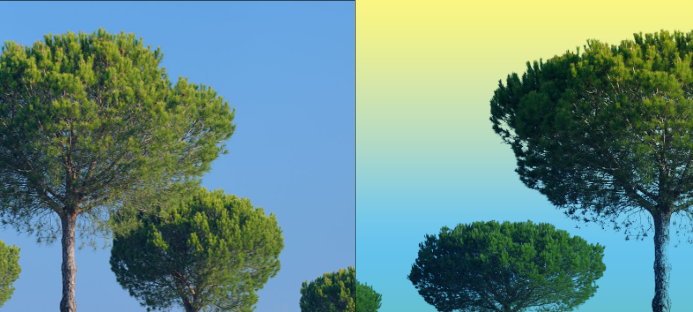
How to cut out a tree in Photoshop?|How To Quickly Cut a Tree Background In Photoshop?|How do I quickly remove a tree background in Photoshop In Hindi?
तो आईये अब देखते है की हम इस फंक्शनलिटी को कैसे पूरा करते है, इसे पूरा करने के लिए आप नीचे दिए गए प्रोसीजर को step by step फॉलो करिये |How do I quickly remove a tree background in Photoshop In Hindi|
सबसे पहले photoshop को ओपन कर लीजिये |
इसके बाद अपनी problem image को ओपन करिये या फिर आप ड्रैग करके भी उसे drop कर सकते है |
जैसे ही आप इमेज को ओपन कर ले या फिर लोड कर ले|
इसके बाद अपने इमेज की एक डुप्लीकेट कॉपी बना ले जिससे हमारी ओरिजिनल इमेज प्रोटेक्टेड रहे | नीचे दिए हुए चित्र को देखिये |
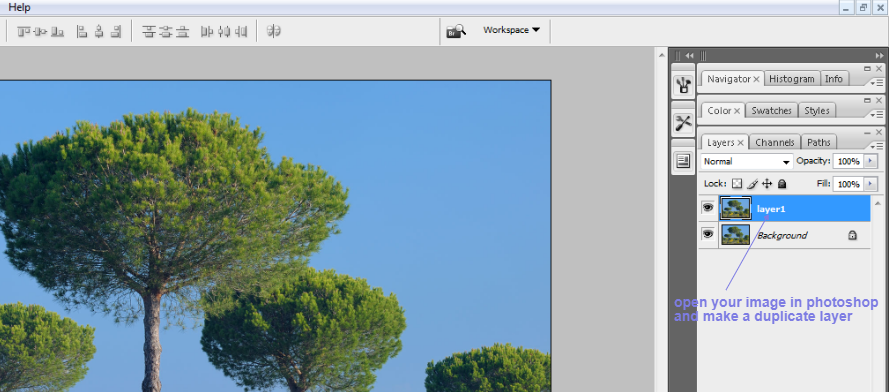
इसके बाद लेयर tab के बगल में channel tab पर क्लिक करके जाईये|
यहाँ पर आप चार लेयर लिस्टिंग आपको दिखाई देगी जिसमे एक RGB भी है |
अब यहाँ पर आपको हर एक लेयर पर अलग अलग क्लिक करके देखना है|
की लेयर लिस्ट में हमारी इमेज अथवा किस कलर में हमारी image ऐसे आ जाती है की हम बैकग्राउंड को आसानी से अपनी इमेज से अलग कर सके |
तो हमें ऐसा कलर चैनल सेलेक्ट करना है जो कि हमारे सब्जेक्ट और ऑब्जेक्ट को बिलकुल अलग कर दे |
तो हमारे case में हमें trees के background को हटाना है जो कि बादल है नीलें कलर के |
तो हम यहाँ पर देखते है की blue कलर में यह इमेज बहुत ही सही रिजल्ट दे रही है |
तो हम यहाँ पर blue कलर को सेलेक्ट कर लेते है |

इसके बाद ctrl button को प्रेस करके हम ब्लू चैनल के thumbnail पर क्लिक करते है|
और फिर नीचे दिए गए ऑप्शन save the selection पर क्लिक करते है और हमारा चैनल alpha 1 से save हो जाता है |
अब हम जो भी काम करते है इसी alpha 1 चैनल पर करते है |
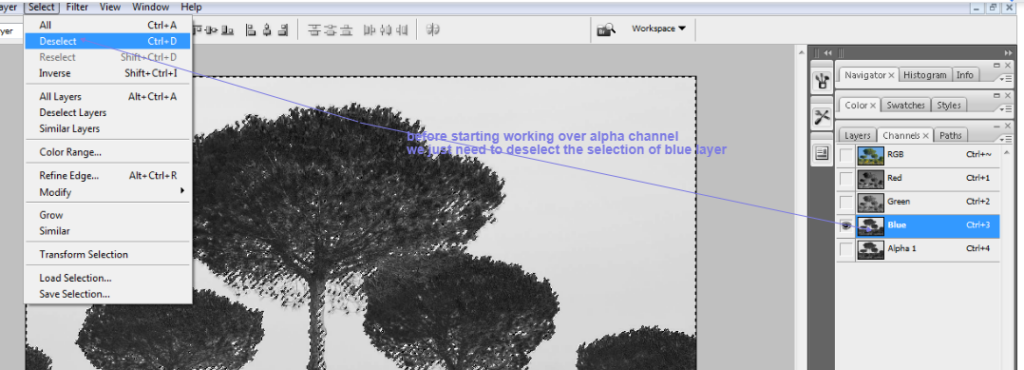
और ब्लू चैनल से सिलेक्शन को remove कर लेते है | ऊपर दी हुई इमेज में देख सकते है |
इसके बाद हम इमेज ऑप्शन जो कि ऊपर menu में है में जाकर adjustment पर क्लिक करके level को सेलेक्ट करते है और उस पर क्लिक करते है |
और फिर black और white दोनों को थोड़ा थोड़ा मूव करते है जब तक की इमेज बिलकुल सेपरेट न देखने लगे बैकग्राउंड से |
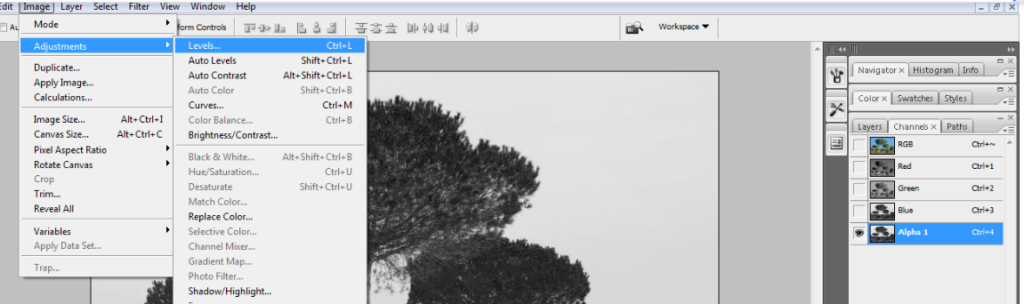
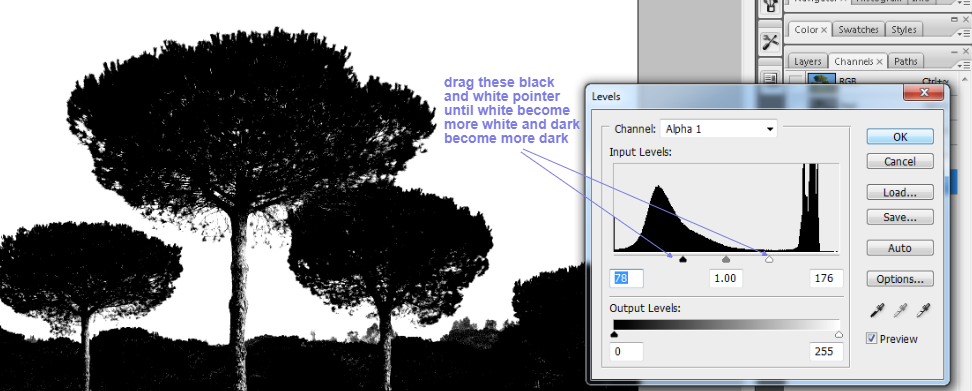
और इसके बाद हम brush tool को सेलेक्ट करके और blend मोड में overlay सेलेक्ट करके इमेज के ऊपर मूव करते है|
जब वाइट की जगह वाइट करना है तब foreground कलर वाइट सेलेक्ट कर लो और जब black करना है तो फिर foreground में ब्लैक सेट कर लो |
सहायता के लिए नीचे दी हुई इमेज को देखिये |
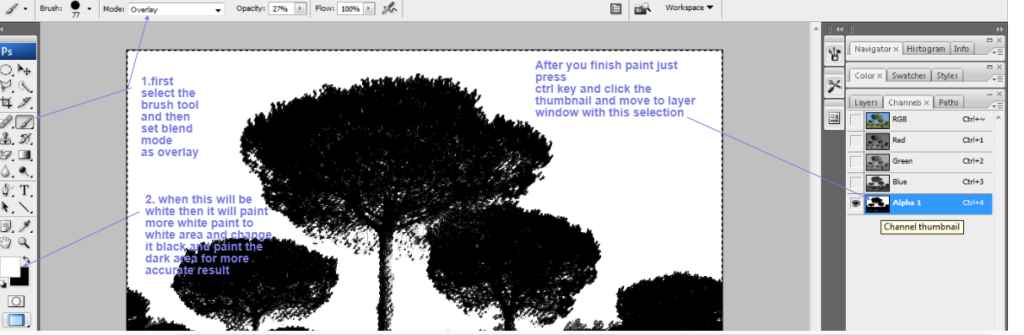
अब layer option पर move करने का समय आ गया है |
पर ध्यान रखे की लेयर विंडो में मूव होने से पहले आपको यहाँ पर alpha चैनल को सेलेक्ट करना है |
और उसे सेलेक्ट करने के लिए आपको ctrl key प्रेस करने के बाद अल्फा चैनल के thumbnail पर क्लिक करना है |
और अब layer सेक्शन पर क्लिक करिये और यहाँ पर बैकग्राउंड लेयर से आपको कोई भी लेना देना नहीं है |
आपको यहाँ पर सिर्फ layer 1 से काम है |
layer 1 पर क्लिक करिये और उसका लेयर मास्क क्रिएट करिये |
आप जैसे ही लेयर मास्क क्रिएट करते है वैसे ही आप को यहाँ पर रिवर्स इफ़ेक्ट देखने को मिलेगा |
कहने का मतलब यहां पर tree की इमेज न दिखकर आपको बैकग्राउंड की इमेज दिखाई देगी |
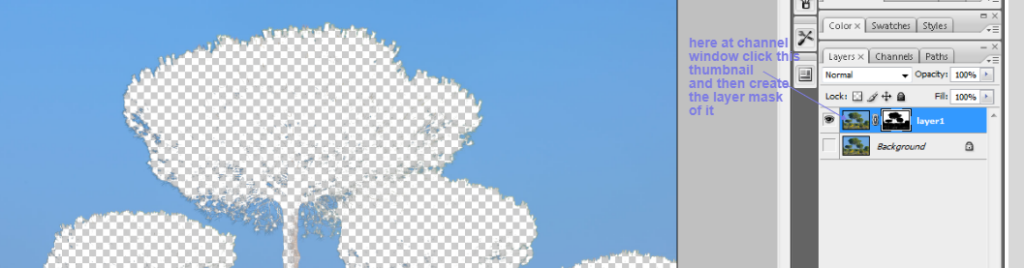
पर यहाँ पर आपको घबराने की कोई जरुरत नहीं है |
आपको बस layer 1 को सेलेक्ट करके आपको ctrl +i बटन को प्रेस करिये और आपको अपनी desired इमेज मतलब ट्रीज की इमेज मिल जाएगी |
और वो भी ख़ाली बैकग्राउंड के साथ |

अब आप यहाँ पर अपने हिसाब से कोई भी बैकग्राउंड इमेज put कर सकते है या फिर सिंपल कोई कलर, ग्रेडिएंट, या फिर पैटर्न डाल सकते है |
तो यहाँ पर आप नीचे देख सकते है हमने दो अलग अलग बैकग्राउंड इमेज के साथ अपनी मैं इमेज को सेट किया है |


You can also go through a few more blog links below related to Photoshop:
How do I quickly remove a tree background in Photoshop In Hindi…
How to Add Falling Snow to Your Photos with Photoshop…
How To Create A Starry Night Sky In Photoshop…
How to Turn A Photo Into A Collage With Photoshop In Hindi…
How to Add a Border to a Photo with Photoshop In Hindi…
How to Turn A Photo Into A Collage With Photoshop…
How to crop a circular image in Photoshop in Hindi…
Retro 3D Text with Photoshop in Hindi…
clipping mask in Photoshop in Hindi…
Conclusion:
तो दोस्तों इस ब्लॉग पोस्ट(How do I quickly remove a tree background in Photoshop In Hindi) में हमने एक बहुत ही अच्छा photoshop process को जाना जिसकी मदद से हम अपनी इमेज के पीछे के बैकग्राउंड को हटाकर आराम से कोई और बैकग्राउंड इमेज को डाल सकते है | कुछ बैकग्राउंड सिंपल होते है है और कुछ बैकग्राउंड काफी काम्प्लेक्स होते है | यहाँ पर हमने एक सिंपल बादल के बैकग्राउंड को चैनल और लेयर की सहायता से आसनी से रिमूव करके उसमे नया बैकग्राउंड फिट कर दिया है |
इस ब्लॉग(How do I quickly remove a tree background in Photoshop In Hindi) को लेकर आपके मन में कोई भी प्रश्न है तो आप हमें इस पते support@a5theory.comपर ईमेल लिख सकते है|
आशा करता हूँ, कि आपने इस पोस्ट(How do I quickly remove a tree background in Photoshop In Hindi) को खूब एन्जॉय किया होगा|
आप स्वतंत्रता पूर्वक अपना बहुमूल्य फीडबैक और कमेंट यहाँ पर दे सकते है|How do I quickly remove a tree background in Photoshop In Hindi|
आपका समय शुभ हो|
